在日常生活辦公中,使用電腦的時候,會有升級到win10系統的提示,干淨的界面也是挺不錯,那麼如何不借助其他軟件,來清理WIN10的系統垃圾呢?下面簡單介紹一下,批處理文件清理win10垃圾的用法。
步驟
1、首先確保自己的電腦已經升級到win10系統,並且是正常激活狀態;
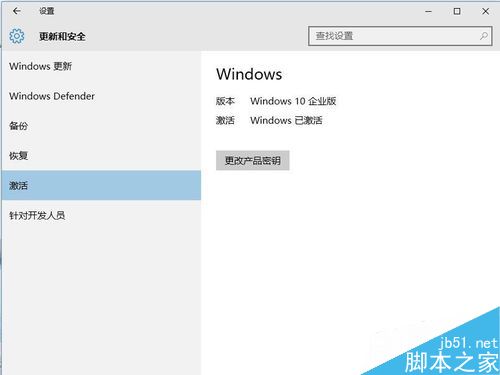
2、鼠標右鍵新建一記事本文件,並命名為【垃圾清理.txt】;

3、打開記事本文件,然後再裡面貼上代碼
【@echo off echo 正在清除系統垃圾文件,請稍等...... del /f /s /q %systemdrive%\*.tmp del /f /s /q %systemdrive%\*._mp del /f /s /q %systemdrive%\*.log del /f /s /q %systemdrive%\*.gid del /f /s /q %systemdrive%\*.chk del /f /s /q %systemdrive%\*.old del /f /s /q %windir%\*.bak del /f /s /q %windir%\prefetch\*.* rd /s /q %windir%\temp & md %windir%\temp del /f /q %userprofile%\cookies\*.* del /f /q %userprofile%\recent\*.* del /f /s /q "%userprofile%\Local Settings\Temporary Internet Files\*.*" del /f /s /q "%userprofile%\Local Settings\Temp\*.*" del /f /s /q "%userprofile%\recent\*.*" echo 清除系統LJ完成! echo. & pause 】
中括弧裡面的,不要帶中括弧。
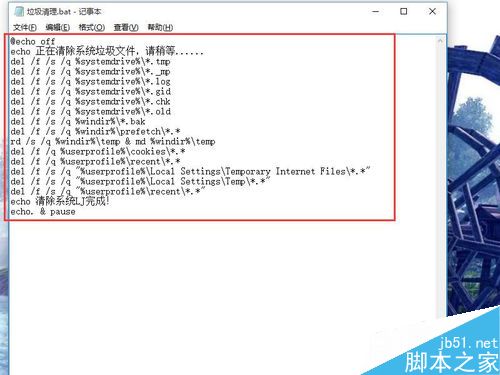
4、然後保存文件,修改文件名的後綴為“bat”,然後蹦出提示框,點擊“是”,就把清理垃圾的批處理文件,建立好了;
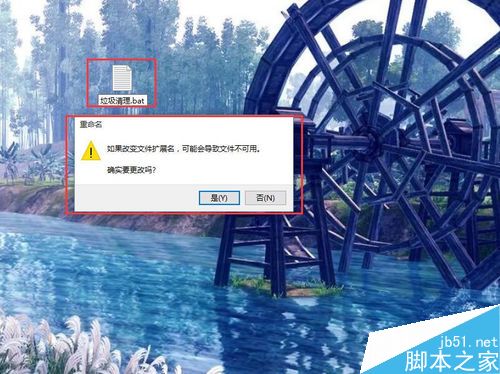
5、鼠標左鍵,雙擊該清理垃圾的批處理文件,彈出DOS界面,提示“正在清理系統垃圾文件,請稍等...”
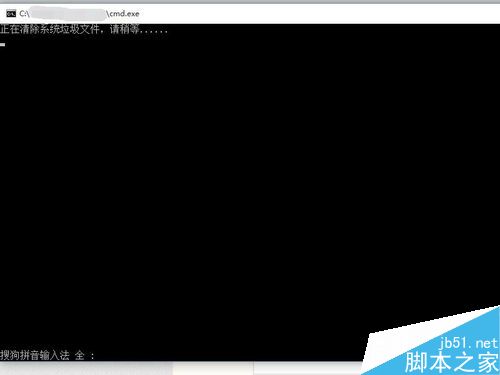
6、根據電腦中垃圾文件多與少,等待的時間也不相同,在過程中,可以看到清理的一些系統文件;
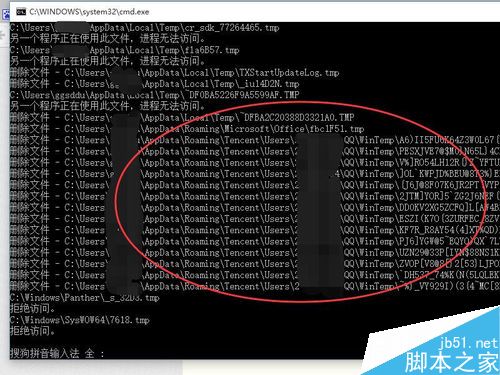
7、在清理完系統垃圾文件之後(一般稍等一會),最下面一行會有提示“清理系統LJ完成!請按任意鍵繼續”,隨便點一鍵盤鍵位,就可以退出對話框了。
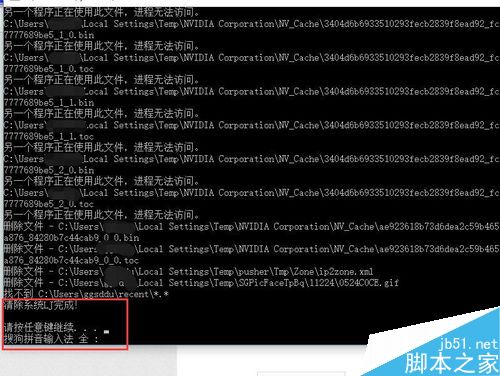
注意事項
在上述第三步驟,粘貼命令代碼的時候,一定不要把中括弧粘貼進去。
清理完系統垃圾之後,垃圾箱裡面的文件是清理不了的,建議手動清理一下。
以上就是win10清理系統垃圾方法介紹,操作很簡單的,大家按照上面步驟進行操作即可,希望能對大家有所幫助!